Een factuur maken met Canva
Heb je een efficiÃ"nte, maar creatieve factuur nodig waarmee je je kunt onderscheiden? Met Canva is het maken van een persoonlijke zakelijke factuur met behulp van een van de vele sjablonen op het platform een fluitje van een cent.
In dit artikel geven we je meer informatie over hoe je met slechts een paar muisklikken een gepolijste en merkgerichte factuur maakt die professionaliteit uitstraalt.
Hoe vind je een sjabloon voor je factuur op Canva
Zodra je naar de startpagina van Canva gaat, kun je de zoekfunctie gebruiken door “Factuur” in de centrale zoekbalk te typen. Deze actie toont je verschillende opties zoals “Zakelijke factuur” of “Eenvoudige factuur”. Aan de andere kant, als je alleen “Factuur” invoert, krijg je een nog breder scala aan ontwerpsjablonen die aan jouw voorkeuren voldoen.
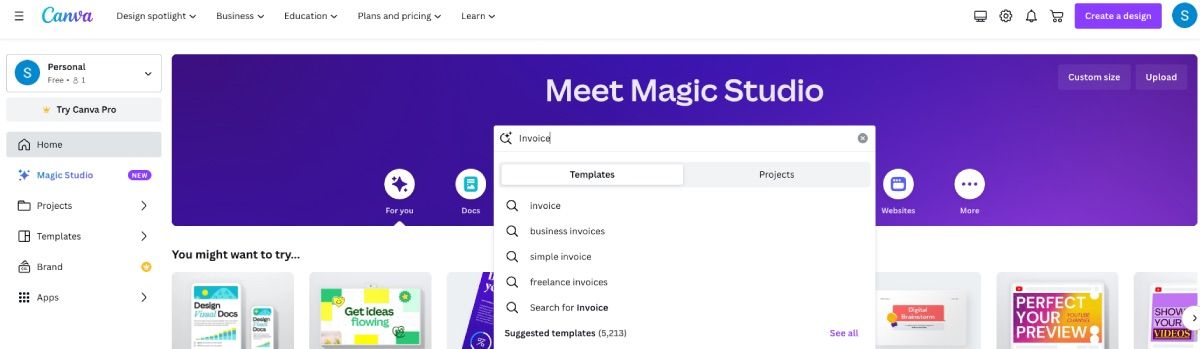
Als alternatief biedt het selecteren van een ontwerpsjabloon een kans voor artistieke expressie doordat het toegang biedt tot voorgeformatteerde lay-outs en visuele elementen die speciaal zijn gemaakt om uw unieke merkidentiteit te laten zien. Aan de andere kant moet je bij het genereren van een leeg ontwerp vanaf nul beginnen op een leeg canvas in Canva Docs, waarbij je handmatig alle onderdelen moet samenstellen zonder enige basis of begeleiding door vooraf bepaalde opmaak. Daarom is het kiezen van een themasjabloon praktisch en stimuleert het de individuele stijl door middel van aanpassingsopties.
Bij het bekijken van de beschikbare sjablonen, is het de moeite waard om op te merken dat sommige sjablonen onderscheidende symbolen dragen. Symbolen zoals dollartekens duiden op de aanwezigheid van componenten in de sjabloon die geld opbrengen. Aan de andere kant zijn kronen exclusief bedoeld voor leden die zich abonneren op Canva Pro. Wie de gratis versie van Canva gebruikt, kan beter kiezen voor een ontwerpsjabloon zonder koninklijk insigne.
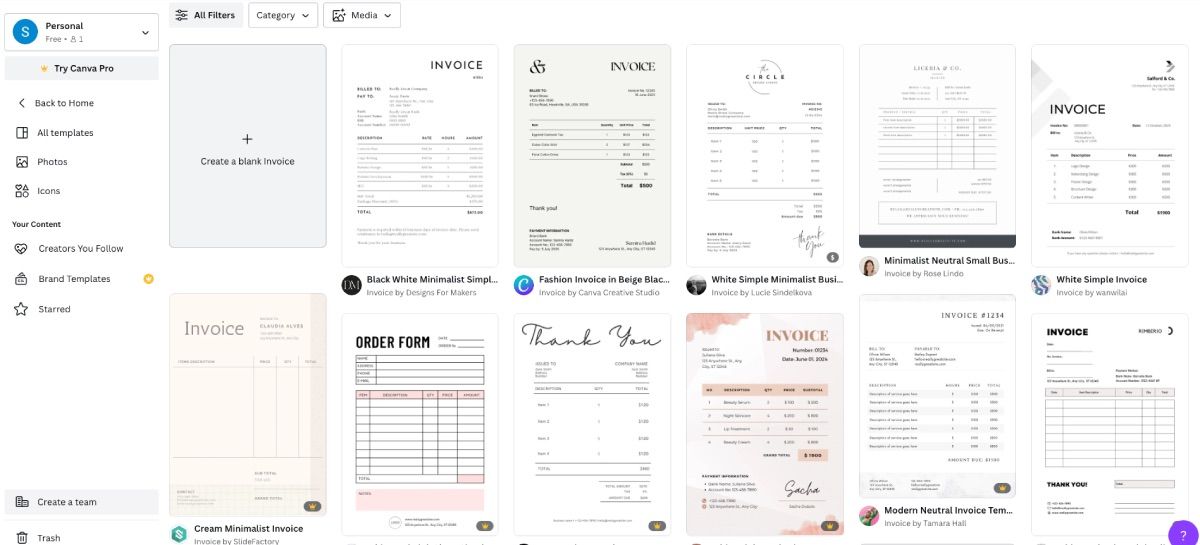
Selecteer een ontwerp dat je aanspreekt door op de optie “Dit sjabloon aanpassen” te klikken.
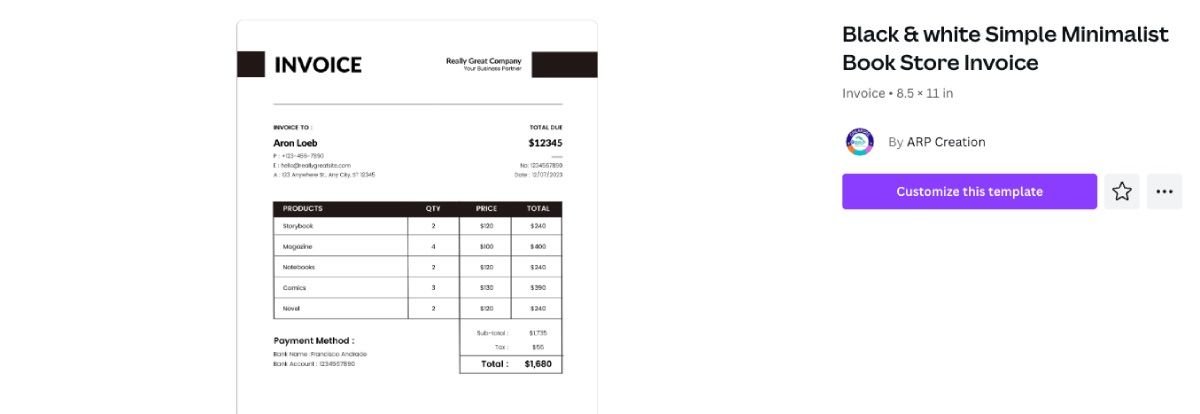
Bewerk het sjabloon in de Canva-editor
Nadat gebruikers een sjabloon hebben geselecteerd, kunnen ze de lay-out en visuele elementen aanpassen in de ontwerpeditor van Canva. Daarnaast kunnen ze ervoor kiezen om hun ontwerpen te openen en aan te passen via de mobiele applicatie van Canva wanneer ze een smartphone of tablet gebruiken.
⭐ Om de kleur van elementen te wijzigen, klikt u gewoon op een element, navigeert u naar het gekleurde vierkant bovenaan het scherm en selecteert u uw nieuwe kleur. Als je alle elementen van de ene kleur naar de andere wilt veranderen, selecteer je de knop Alles wijzigen. 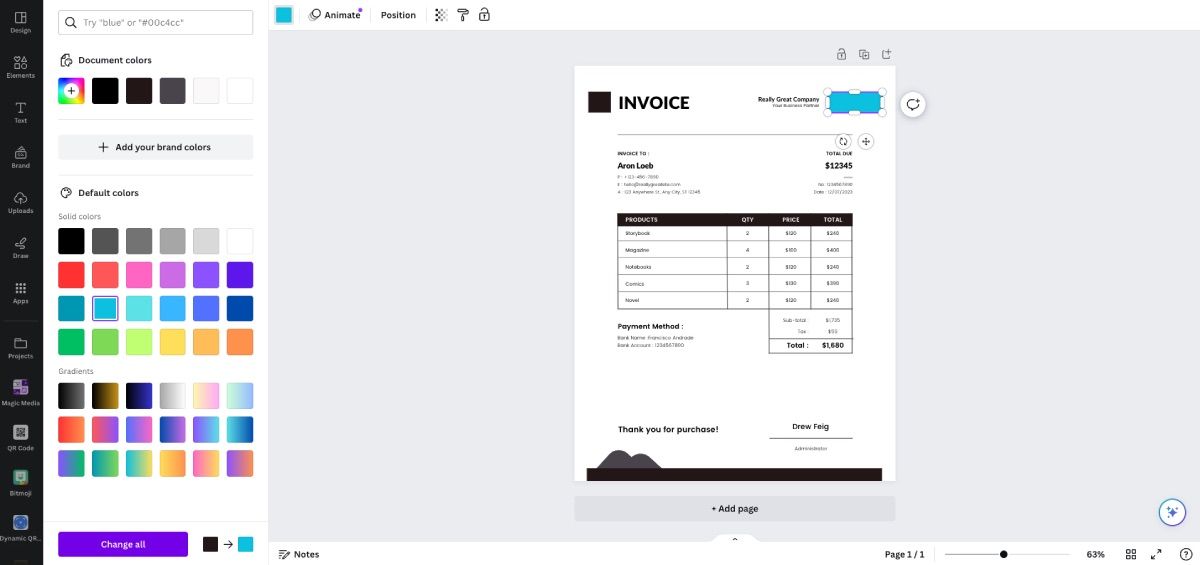
⭐ Om tekstelementen te bewerken, dubbelklik je erop en typ je de gekozen tekst opnieuw. Als je niet tevreden bent met waar iets is geplaatst, kun je het verplaatsen door het naar een andere plek te slepen. 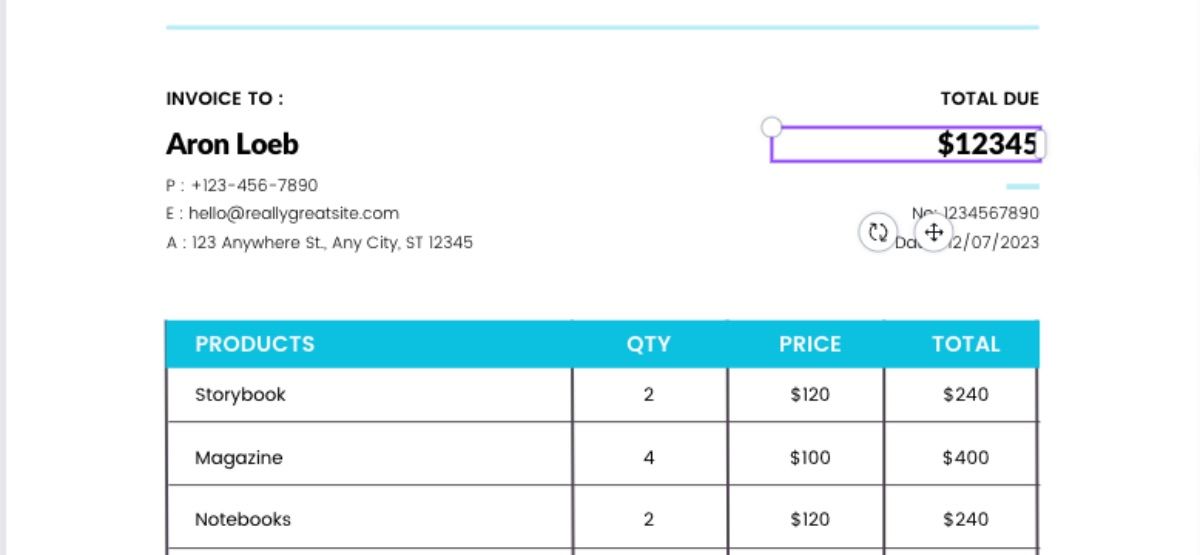
⭐ Als je gekozen sjabloon iets mist, kun je zo lang als je wilt je factuur aanpassen in het tabblad Elementen aan de linkerkant. Hier vind je vormen, lijnen, afbeeldingen, grafieken en alles daartussenin… vergeet niet om je te beperken tot gratis elementen als je een gratis account gebruikt. 
Hoe deel je je factuur gemaakt in Canva
Als je tevreden bent met het uiterlijk van je factuur, zijn er verschillende alternatieven die je kunt overwegen. Deze omvatten het downloaden van de factuur om deze handmatig af te drukken, de factuur elektronisch verzenden via de e-mailservice van Canva of de afdrukoplossingen van Canva gebruiken.
⭐ Om de factuur te downloaden, klik je op de knop Delen in de rechterbovenhoek van het scherm en vervolgens op Downloaden . Van daaruit kun je de factuur het beste als PDF downloaden. Selecteer vervolgens Downloaden . 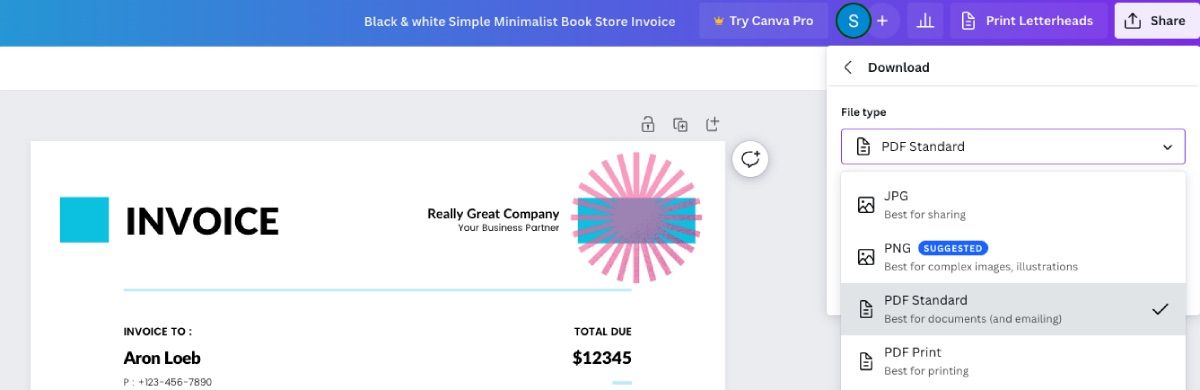
⭐ Om je factuur te e-mailen, klik je op de knop Delen en selecteer je onderaan de optie Meer. Als je naar beneden scrolt onder Berichten, zie je de optie E-mail â€" klik erop. Voer het e-mailadres in waarnaar je de factuur wilt verzenden en klik vervolgens op Verzenden. 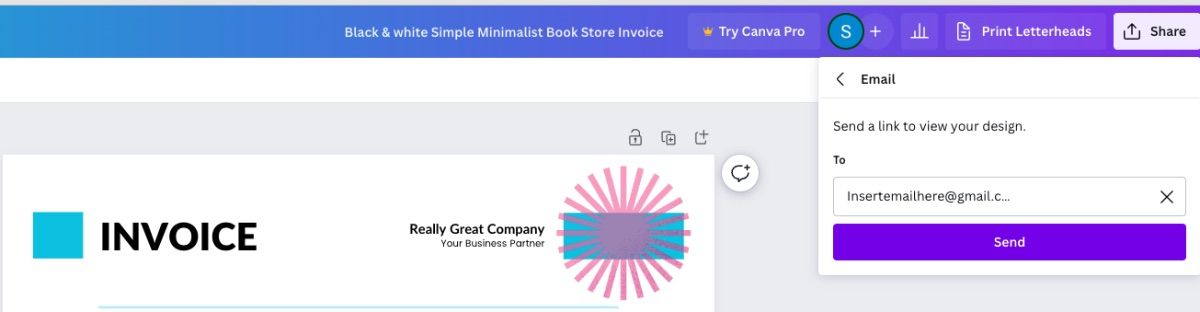 Je kunt ook de afdrukservices van Canva gebruiken â€" deze optie is echter het beste als je blanco factuurvellen afdrukt omdat je in bulk moet kopen.
Je kunt ook de afdrukservices van Canva gebruiken â€" deze optie is echter het beste als je blanco factuurvellen afdrukt omdat je in bulk moet kopen.
⭐ Klik op de optie Briefhoofden afdrukken in de rechterbovenhoek als deze beschikbaar is of klik op Delen en vervolgens op Afdrukken met Canva . Selecteer vervolgens uw papiersoort en -hoeveelheid en klik op Doorgaan. Volg de aanwijzingen van Canva om uw facturen te betalen en te verzenden. 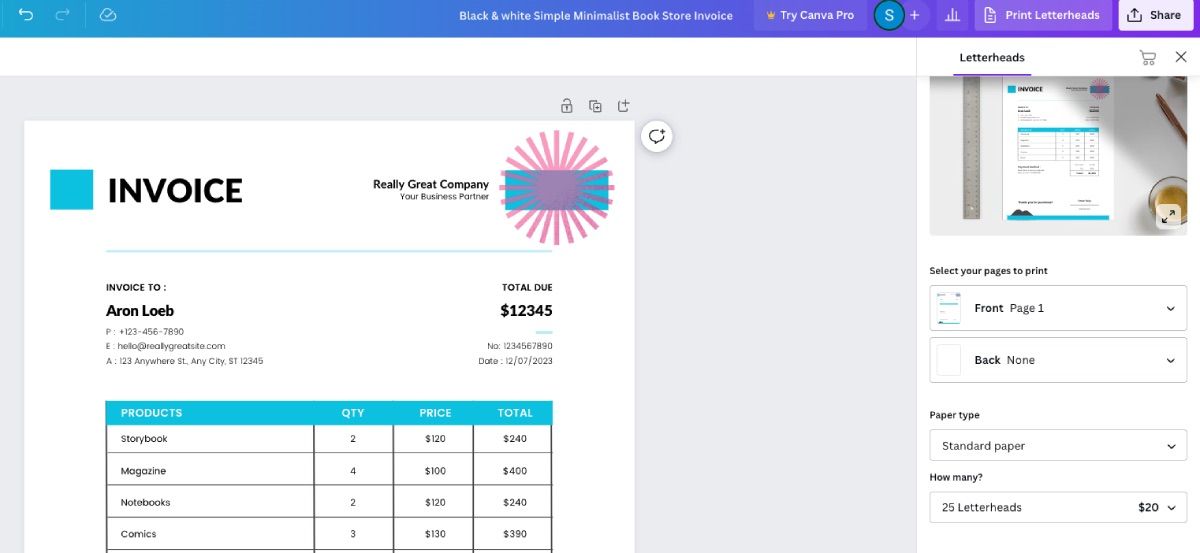
Er zijn geen grenzen aan je verbeelding met Canva
Canva opnemen in je bedrijfsactiviteiten biedt talloze mogelijkheden om gepersonaliseerde items te maken die de identiteit van je merk uitstralen. Of u nu visueel aantrekkelijke facturen maakt of in het oog springende briefhoofden, deze veelzijdige tool vereenvoudigt het proces om materiaal van hoge kwaliteit te produceren dat geschikt is voor verschillende communicatiekanalen, zoals sociale mediaplatforms en websites.